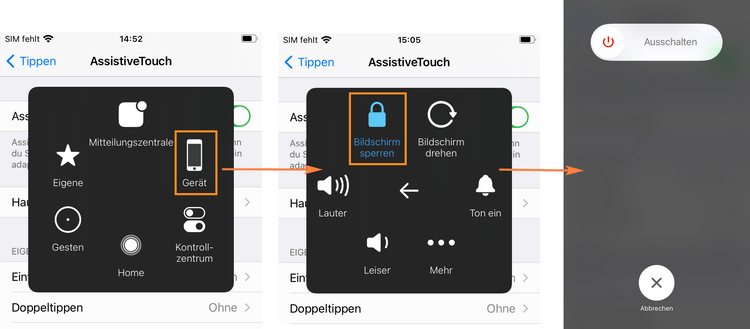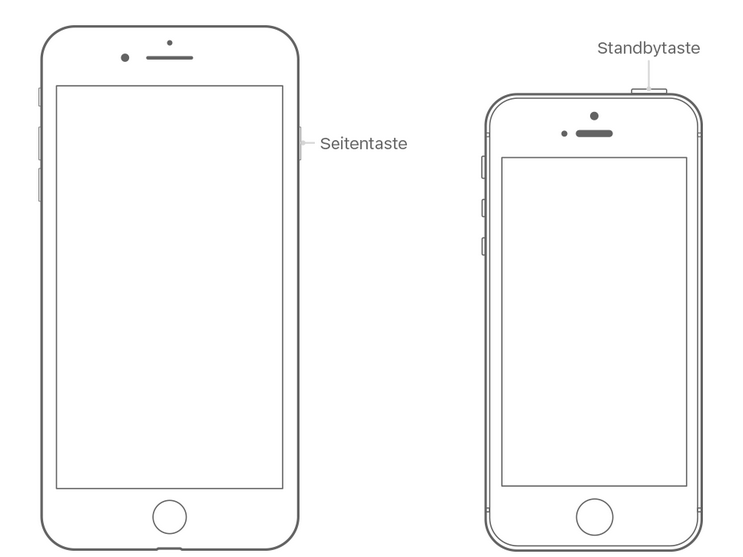Falls Ihr iPhone, iPad oder iPod Touch nicht mehr reagiert, hilft in vielen Fällen ein Neustart des Geräts. So können Sie iPhone neu starten: einmal iPhone ausschalten (oder ein anderes iOS-Gerät), dann wieder einschalten. Wenn Sie iPhone ausschalten möchten, dann haben Sie dazu zwei Möglichkeiten: über die Einstellungen und durch Drücken auf die Seitentasten. Wir zeigen, wie das geht. Sie erfahren, wie man iPhone 11 ausschalten und iPhone 12 ausschalten kann, aber auch andere iPhone Modelle.
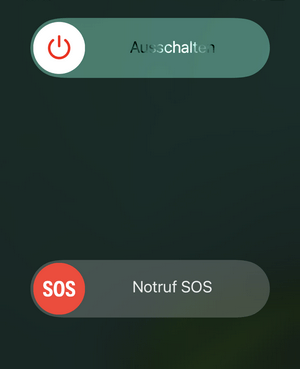
💡 Unsere Tipps
⭐ Mehr darüber, wie Sie Ihr iPhone, iPad oder iPod Touch auf die Werkeinstellungen zurücksetzen können, finden Sie in unserem Artikel: iPhone zurücksetzen
⭐ Möchten Sie Ihr Apple Gerät zurücksetzen und dabei die Daten nicht verlieren? Darüber erzählen wir in dem Artikel: iPhone neu aufsetzen
Seit dem iPhone X kann das Herunterladen des Geräts auf 2 verschiedene Wege erfolgen. Wir beschreiben beide.
Haben Sie ein älteres Modell? So lässt sich Ihr iPad, iPod Touch, iPhone 8, iPhone 7, iPhone 6, iPhone 5 oder älter neu starten
iPhone 11 ausschalten
Wenn Ihr iPhone sich aufgehängt hat, hilft es, das Gerät neu zu starten bzw. einen Soft-Reset durchzuführen. Dafür schalten Sie Ihr iPhone komplett aus und wieder ein, das Betriebssystem wird dann neu gestartet. Somit lassen sich kleine Fehler im Zwischenspeicher entfernen.
Dadurch dass die Home-Taste nicht mehr da ist, musste sich Apple etwas anderes einfallen lassen. Das Herunterladen wurde dann ziemlich geschickt organisiert:
iPhone neu starten – über die Tastenkombination
iPhone ausschalten: drücken Sie den Lauter-Button und die Seitentaste. Nicht kurz, sondern etwas länger, bis der Schalter „Ausschalten“ erscheint. Wischen Sie den dann nach rechts, um iPhone 11 ausschalten zu lassen. Das selbe gilt, um iPhone 12 auszuschalten.
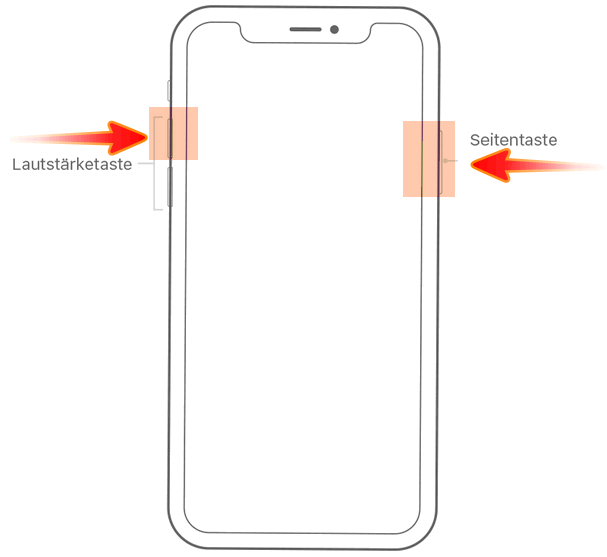
iPhone 12 ausschalten
YouTube Video Anleitung
iPhone neustart – über die Einstellungen
Seit iOS 11 lässt sich Ihr iPhone oder iPad ganz einfach über die Einstellungen ausschalten. Gehen Sie dafür zu den Einstellungen, dann Allgemein. Scrollen Sie nach unten und tippen Sie auf „Ausschalten“. Bestätigen Sie den Vorgang durchs Wischen des Schiebeschalters nach rechts.
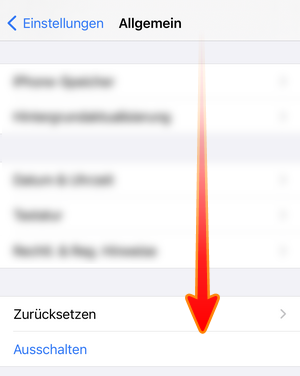
Dann schalten Sie das Gerät wieder ein, indem Sie die Seitentaste (rechts auf dem Gerät) lange drücken, bis Sie das Apple-Logo sehen.
iPad, iPod Touch, iPhone 8, iPhone 7, iPhone 6, iPhone 5 oder älter neu starten
Um ältere Modelle von iPhone auszuschalten, halten Sie die Ein/Aus-Taste (oder Seitentaste) so lange gedrückt, bis der Regler erscheint. Schieben Sie den Regler rechts, um Ihr Gerät ganz auszuschalten.
Danach halten Sie die Ein/Aus-Taste (oder Seitentaste) so lange gedrückt, bis das Apple-Logo angezeigt wird.
iPhone Neustart erzwingen – Hard Reset durchfühern
Wenn Sie den iPhone Neustart erzwingen, wird der Arbeitsspeicher von temporären Daten befreit. Der erzwungener Neustart (Hard-Reset) setzt den RAM zurück und beendet alle Anwendungen. Der Vorgang hilft, wenn Ihr iPhone eingefroren ist und der Bildschirm schwarz bleibt. Nach dem Hard-Reset wird Ihr iOS Gerät auf die Werkseinstellungen zurückgesetzt. Dadurch werden aber alle Inhalte auf dem iPhone gelöscht!
⚠️ Wichtig
Machen Sie davor ein Backup Ihrer Daten, um diese nicht zu verlieren: iPhone Backup am PC erstellen.
Wenn es nicht mehr möglich ist eine Sicherung zu erstellen, können Sie Ihre Daten später immer noch wiederherstellen: Gelöschte Daten wiederherstellen.
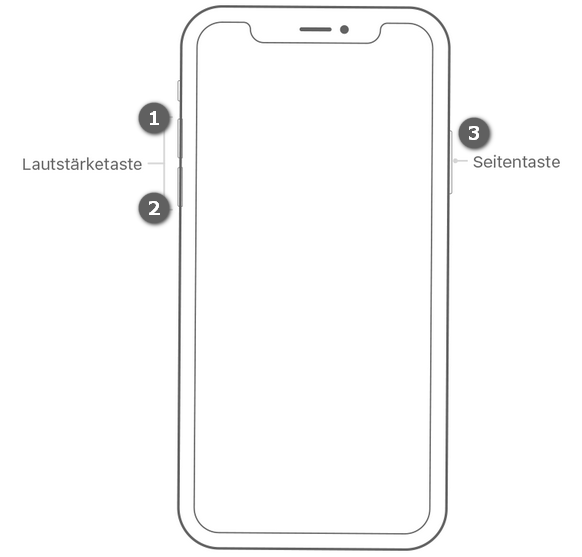
Den Neustart auf iPhone X und iPhone 8 erzwingen
Auf dem iPhone X, iPhone 8 oder iPhone 8 Plus: Drücken Sie die Lauter-Taste, und lassen Sie sie sofort wieder los. Dann drücken Sie kurz die Leiser-Taste. Halten Sie anschließend die Seitentaste gedrückt, bis das Apple-Logo angezeigt wird.
Beim iPhone 7 Hard-Reset durchführen
Auf dem iPhone 7 oder iPhone 7 Plus: Halten Sie mindestens zehn Sekunden lang gleichzeitig die Seiten– und die Leiser-Taste gedrückt, bis das Apple-Logo angezeigt wird.
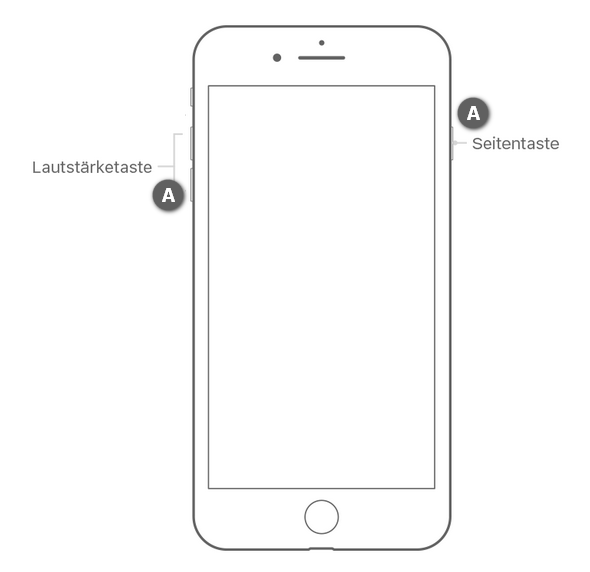
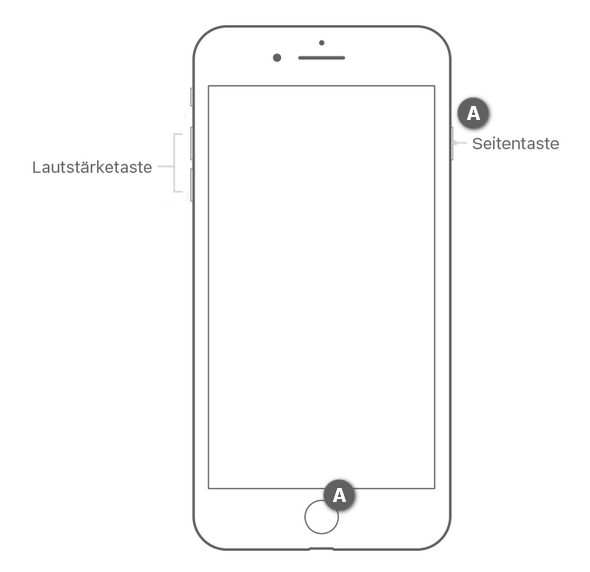
Hinweis:
Wenn Ihr iPhone beim Durchführen von Reset hängen bleibt, müssen Sie schnell handeln. Hier finden Sie unsere Tipps: iPhone aufgehängt Reset funktioniert nicht.
iPad, iPod Touch, iPhone 6, iPhone 5 und älter mit Hard Reset neu starten
Auf einem iPad, iPod Touch, iPhone 6s und älter: halten Sie mindestens zehn Sekunden lang gleichzeitig die Standby-Taste und die Home-Taste gedrückt, bis das Apple-Logo angezeigt wird.
Bonus-Tipp: iPhone lässt sich nicht ausschalten
Wenn der Power-Button am iPhone defekt ist, können Sie doch über die Einstellungen Ihr iPhone ausschalten: mit Hilfe von AssistiveTouch.
Gehen Sie dazu zu den iPhone-Einstellungen -> Bedienungshilfen -> Tippen -> AssistiveTouch. Und schieben Sie den Regler zur grünen Position.
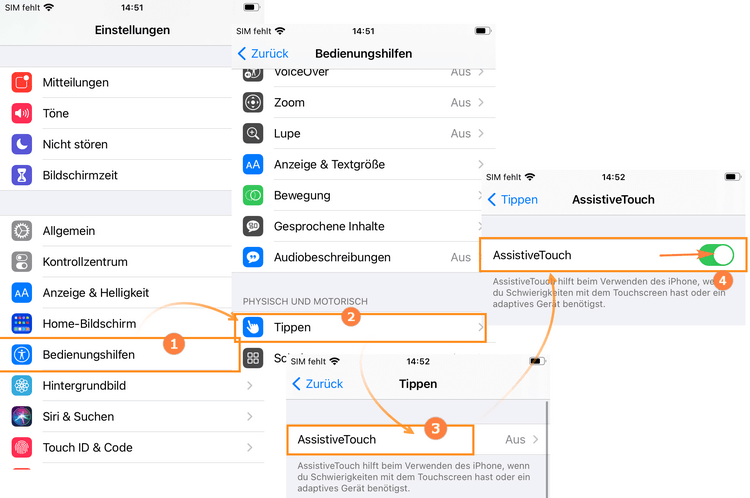
Danach erscheint ein virtueller Home-Button auf Ihrem iPhone-Display. Tippen Sie auf diesen Button und wählen Sie „Gerät“ aus. Halten Sie Ihren Finger nun so lange auf „Bilschirm sperren“ gedrückt, bis ein Schieberegler zum Ausschalten des iPhones erscheint: